- Hem
- Justera bilder
- Anpassa justeringskontroller
Teckensnittsstorlek
- L
- M
- S
Anpassa justeringskontroller
Du kan anpassa visningen av [Justeringar]-alternativ på [Justeringar/Metadata]-paletten.
Du kan visa endast oftast använda objekt eller arrangera dem i frekvensordning.
Välja metod att visa bildjusteringsalternativ
Du kan välja om du vill visa alla alternativ i [Justeringar] eller endast grundläggande alternativ.
- Klicka på
 för att välja önskat alternativ.
för att välja önskat alternativ.
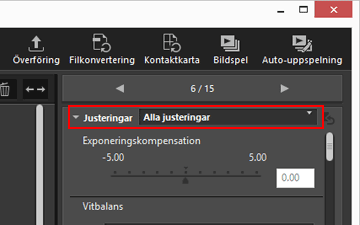 De visade alternativen ändras därefter.Du kan välja [Alla justeringar] eller [Snabbjustering].
De visade alternativen ändras därefter.Du kan välja [Alla justeringar] eller [Snabbjustering].
Anpassa visa/dölj-statusen och ordningen för [Justeringar]-objekt
Du kan ange visa-/dölj-statusen för varje alternativ i [Justeringar]-panelen och deras visningsordning.
Visa-/dölj-statusen och visningsordningen för [Justeringar]-alternativ kan registreras som förinställningar.
- Klicka på
 för att välja [Anpassa...] i den nedfällbara listan.
för att välja [Anpassa...] i den nedfällbara listan.
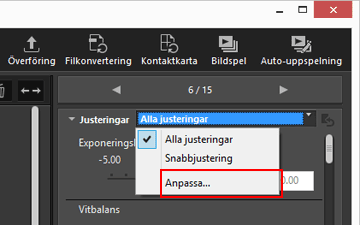 Inställningsskärmen visas.
Inställningsskärmen visas.
- Klicka på [Ny].
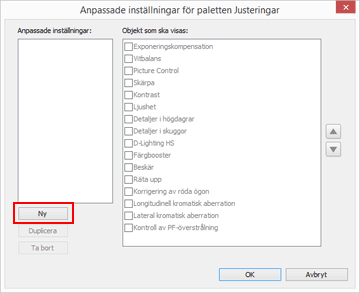 En ny förinställning skapas i [Anpassade inställningar:].
En ny förinställning skapas i [Anpassade inställningar:].
- Ställ in visa-/dölj-statusen för varje objekt och deras visningsordning.
Ställ in inställningarna enligt nedan:
- Markera objekten som du vill visa och avmarkera objekten som du vill dölja i [Objekt som ska visas:].
- I [Objekt som ska visas:] väljer du önskade objekt och klickar på
 eller
eller  för att arrangera om dem.
för att arrangera om dem. - Om du vill avmarkera ett objekt klickar du på det medan du håller in tangenten ”Ctrl” (”Kommando” i Mac OS). Det går att välja flera objekt.
- Klicka på [OK].
Inställningarna registreras som en förinställning.När du klickar på
 visas den registrerade förinställningen i den nedfällbara listan. Välj förinställningen för att ändra de visade alternativen.
visas den registrerade förinställningen i den nedfällbara listan. Välj förinställningen för att ändra de visade alternativen.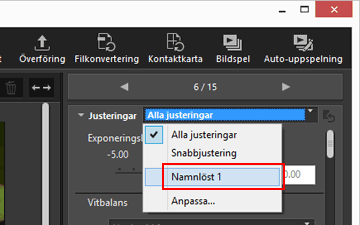
Hantera förinställningar
För att redigera eller radera en förinställning visar du fönstret för inställning av förinställningar.
- Redigera förinställningar
- Välj förinställningen att redigera och gå tillbaka till steg 3 ovan (inställningarna för visa-/dölj-status för varje objekt och deras visningsordning) och avsluta de efterföljande anvisningarna som följer.
- Ändra namn på förinställningar
- Välj förinställningen som du vill byta namn på från listan över förinställningar och klicka på förinställningen igen. Nu kan du byta namnet.
- Duplicera förinställningar
- Välj förinställningen som du vill byta namn på från listan över förinställningar och klicka på [Duplicera]. Kopian av förinställningen skapas med ett löpnummer tillagt på slutet av originalnamnet. Denna funktion är praktisk när du vill skapa en ny förinställning genom att ändra en befintlig.
- Radera förinställningar
- Välj förinställningen som du vill radera från listan över förinställningar och klicka på [Ta bort].
